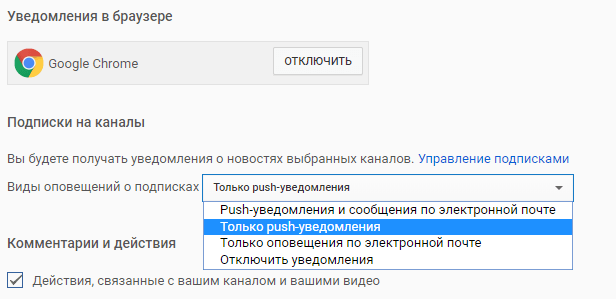Есть ли у вас какая-то из этих проблем с уведомлениями YouTube?
- Я получаю уведомления и рекомендации с каналов, на которые не подписан.
- Я не хочу получать уведомления от каналов, на которые подписан.
- В настоящее время я получаю уведомления, но раньше они мне не приходили.
- Я не хочу получать push-уведомления, но они отображаются в приложении YouTube и на компьютере.
- Я не хочу получать никаких уведомлений.
- Я не хочу получать уведомления из браузера Chrome (только на компьютере).
- Я не хочу получать e-mail уведомления (только на компьютере).
Отключение уведомления YouTube на компьютере
Проверка аккаунта, на который Вы заходите
- Выберите значок учетной записи.
- Нажмите на Сменить учетную запись.
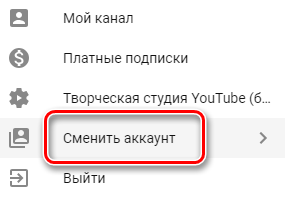
- Вы увидите счет, на который вошли. Если это учетная запись с другими настройками уведомлений, выберите учетную запись, в которую вы хотите войти, или выберите пункт Добавить учетную запись.
Проверка настроек уведомлений учетной записи
- Выберите значок учетные записи.
- Нажмите Настройки.
- В разделе Настройки аккаунта, выберите Уведомления.
- В разделе Подписка на канал снимите флажок рядом с Присылать оповещения о последних действиях на моем канале.
- В разделе Комментарии и активность отключите все не нужные Вам уведомления.
Проверка подписки
- Щелкните Подписки в гиде YouTube.
- Выберите название канала, для которого вы хотите изменить настройки уведомлений.
- Убедитесь, что колокольчик деактивирован.
Проверка настроек Chrome
Если вы пользуетесь браузером Google Chrome, вы можете отключить получение уведомлений с YouTube.
- Выберите значок учетные записи.
- Нажмите Настройки.
- В разделе Настройки аккаунта, выберите Уведомления.
- В разделе Уведомления в браузере нажмите кнопку рядом с Chrome, чтобы отключить уведомления.
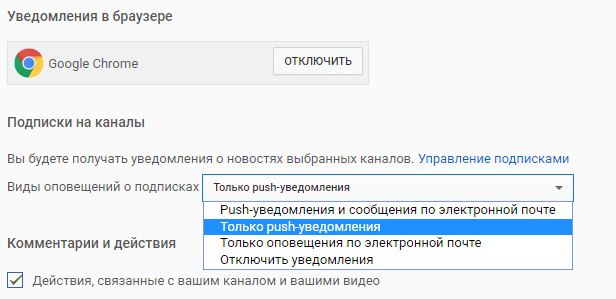
Проверка настроек электронной почты
Если вы больше не хотите получать уведомления по электронной почте, пожалуйста, проверьте, отключено ли получение таких уведомлений.
- Выберите значок учетной записи.
- Нажмите Настройки.
- В разделе Настройки аккаунта, выберите Уведомления.
- Выберите Присылать мне только обязательные уведомления.
Отключение уведомлений YouTube на Android
Проверка аккаунта
- Выберите значок учетной записи.
- Нажмите на Сменить учетную запись.
- Вы увидите учетную запись, на который вы авторизовались. Если это учетная запись с не подходящими настройками уведомлений, выберите учетную запись, в которую вы хотите войти, или выберите пункт Добавить учетную запись.
Проверка параметров учетной записи
- Выберите значок учетной записи.
- Выберите Настройки.
- Коснитесь Уведомления.
- Переключите параметры уведомлений, чтобы их отключить.
- Рекомендуемые видео: отключите уведомления о рекомендациях, формируемых на основе того, что вы смотрите.
- Лучшие подписки: отключить периодические уведомления о важной информации со всех подписанных каналов.
- Уведомлять меня: удалите выбранный способ рассылки уведомлений о подписке (например, по телефону или по электронной почте).
- Активность на канале: отключите уведомления о комментариях и другой активности на вашем канале или в ваших фильмах.
- Ответы на комментарии: отключите уведомления об ответах на ваши комментарии.
- Общие фильмы: отключите уведомления, когда другие пользователи предоставляют Вам видео, или отвечают на ваши общие видео.
Проверка параметров канала
- Перейдите на канал, с которого вы больше не хотите получать уведомления.
- Нажмите на значок звонка рядом с кнопкой Подписаться. Если уведомления отключены, то значок будет белым и полупрозрачным.
Если значок звонка выключен, но Вы по-прежнему получаете периодические уведомления:
- Нажмите на иконку учетной записи.
- Выберите Настройки.
- Коснитесь Уведомления.
- Установите переключатель для Лучшие подписки в положение «Выкл».